游戏手柄怎么连接电脑使用
更新时间:2024-04-15 16:04:33作者:xiaoliu
随着电脑游戏的普及,许多玩家都希望能够通过游戏手柄来更好地体验游戏乐趣,许多人却不知道如何将游戏手柄连接到电脑上并进行设置。连接游戏手柄到电脑并不难,只需要一些简单的步骤就可以轻松完成。接下来我们就来看看游戏手柄连接电脑的方法以及在电脑上设置游戏手柄的步骤。
具体方法:
1.首先将游戏手柄通过USB接口连接到电脑上。

2.然后电脑会提示接入了新的USB设备。点击“开始”菜单,选择“设备和打印机”。

3.在打开的窗口中可以看到电脑连接的所有设备,点击游戏手柄图标。

4.右键点击,选择“游戏控制器设置”。
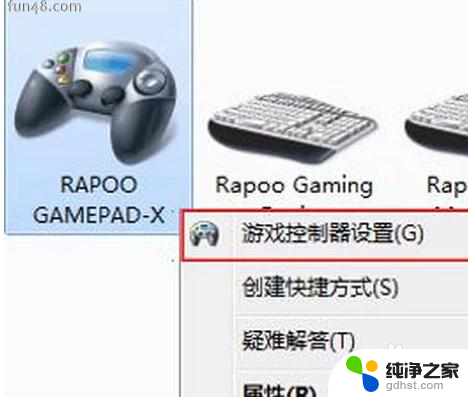
5.在“游戏控制器设置”窗口中点击右下角的“属性”按钮。
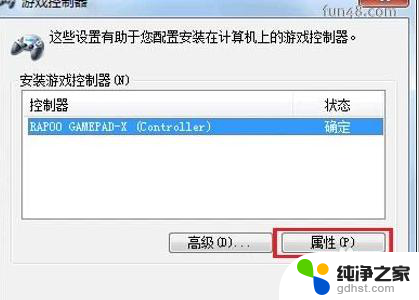
6.进入手柄的控制驱动界面了,接下来可调试自己的手柄。可以测试手柄各按钮是否正常工作。
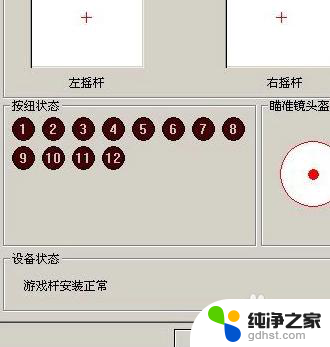
7.若发现游戏手柄工作不正常,可以点击属性选择“校准”来校准游戏手柄。如下图。
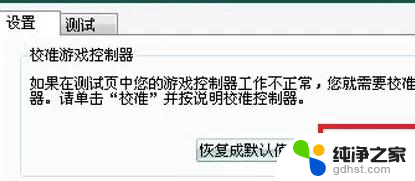
8.在弹出的“设备校准向导”窗口中点击下一步。
9.在“校准轴”界面,根据提示将手柄左方向舵旋转几圈。重新定位中心点。校准游戏手柄的“X轴/Y轴。
10.然后上下移动Z轴,然后按控制器上的按钮。最后在跳转的页面中点击完成即可。
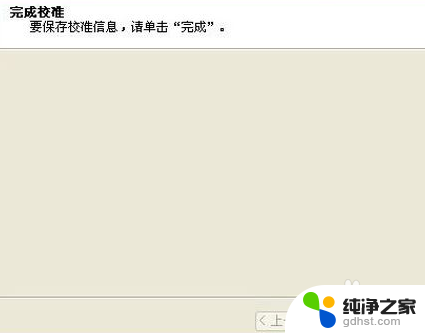
以上就是游戏手柄如何连接电脑使用的全部内容,如果您遇到相同的问题,可以参考本文中介绍的步骤进行修复,希望这对您有所帮助。
- 上一篇: wps怎么样添加系列百分比数据
- 下一篇: 电脑连蓝牙音响会有延迟吗
游戏手柄怎么连接电脑使用相关教程
-
 怎么把手柄连接电脑
怎么把手柄连接电脑2024-07-09
-
 ps4pro手柄怎么连接电脑
ps4pro手柄怎么连接电脑2024-06-07
-
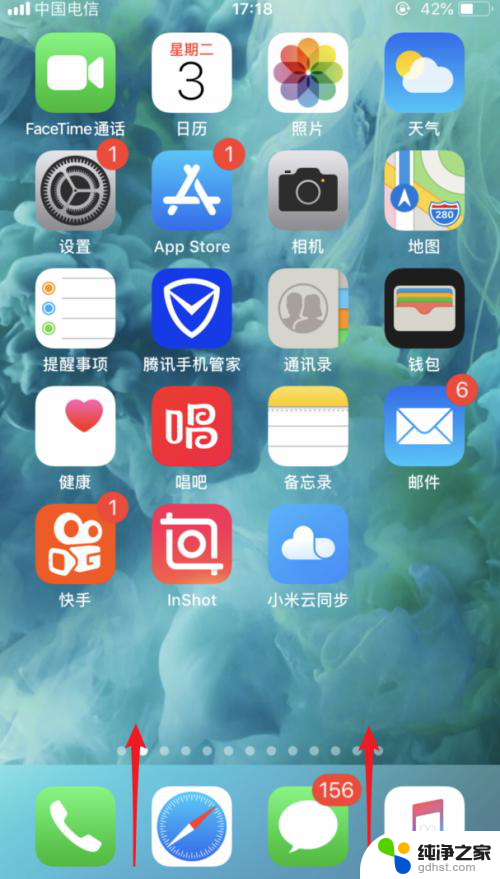 苹果手机热点usb连接电脑怎么使用
苹果手机热点usb连接电脑怎么使用2024-04-17
-
 笔记本电脑怎样连接手柄
笔记本电脑怎样连接手柄2024-07-21
电脑教程推荐